Últimamente OneUI es una de las capas de personalización que más me gustan de Android. Samsung ha hecho muy buen trabajo en cuanto a funcionamiento, apps y ecosistema en general.
En el caso de los Galaxy S24, tenemos la versión OneUI 6.1, que es muy estable, trae apps que funcionan muy bien y contamos con muchísimas opciones de personalización.
Es por eso que te voy a enseñar a instalar el launcher y algunas apps de OneUI de forma muy sencilla, para que puedas probarlas en cualquier Android.
Cómo instalar el launcher de OneUI en tu Android
A lo largo de este post verás que tenemos que instalar varias cosas, y vamos a comenzar por el launcher de OneUI. Hay varios apk disponibles, así que te voy a recomendar el que he probado yo, así como otras versiones alternativas, para que pruebes el que mejor funciona en tu móvil.
Lo primero será instalar los archivos apk del launcher y del finder (esa barra de búsqueda que tenemos en el cajón de aplicaciones). Con la versión que he instalado yo no debería haber problemas para la mayoría de dispositivos Android.
Una vez instalado el launcher, iremos a los Ajustes del sistema y después al apartado de «Aplicaciones predeterminadas», donde seleccionaremos «One UI Home» como launcher por defecto, con el fin de poder usarlo.
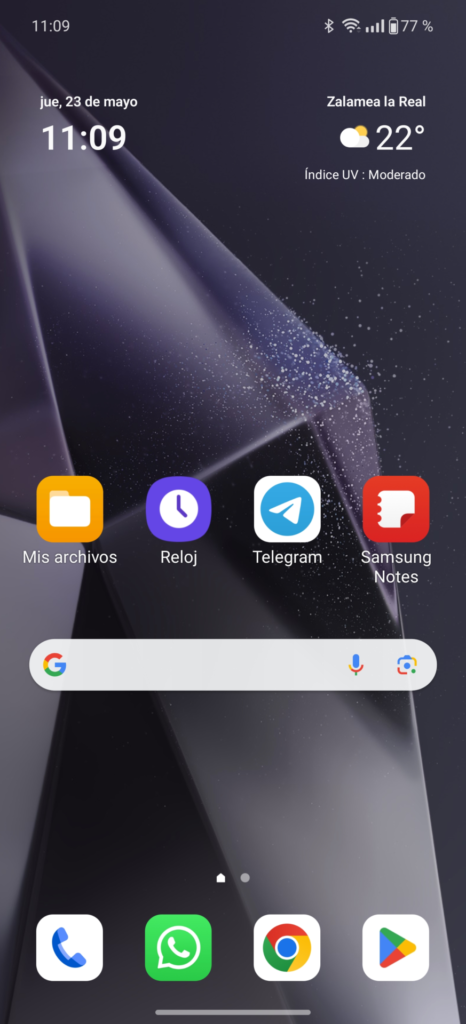
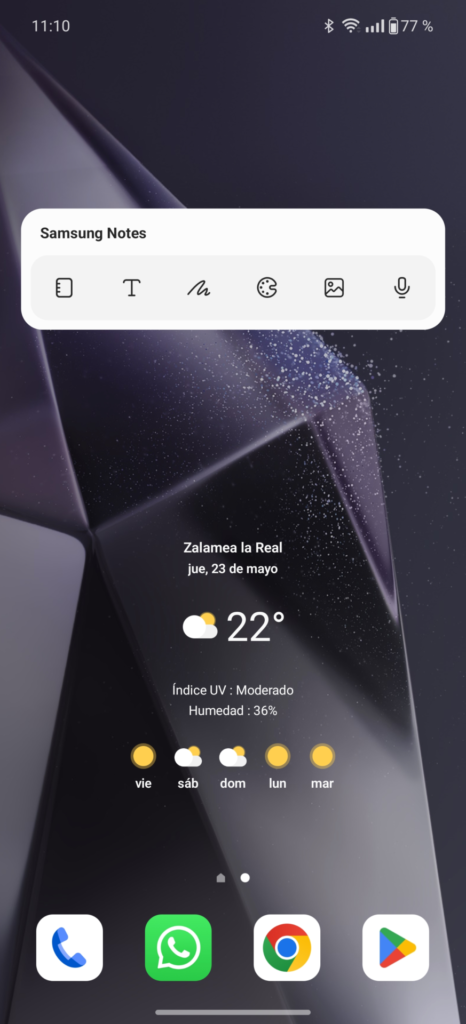
Tras esto, veréis que automáticamente el launcher ha cambiado y tenemos una interfaz prácticamente idéntica a la de un Samsung Galaxy S24. Podemos navegar entre pantallas, añadir widgets, acceder a los ajustes del launcher…
En general el funcionamiento ha sido muy bueno. Únicamente me ha fallado a la hora de eliminar algún widget puntual. Eso sí, he echado en falta alguna opción como la de cambiar el fondo de pantalla desde el propio launcher o la de activar Google Discover. Desconozco si hay alguna forma de hacerlo, pero en mi caso no ha sido posible.
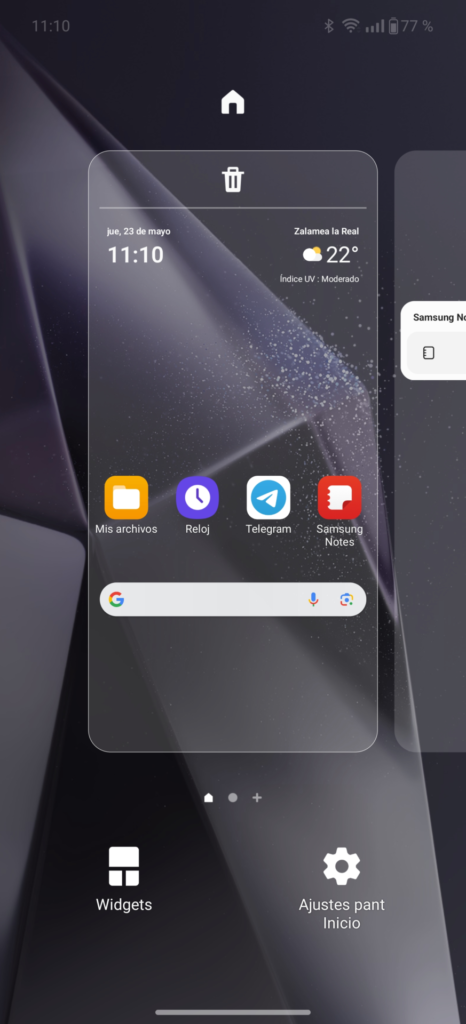
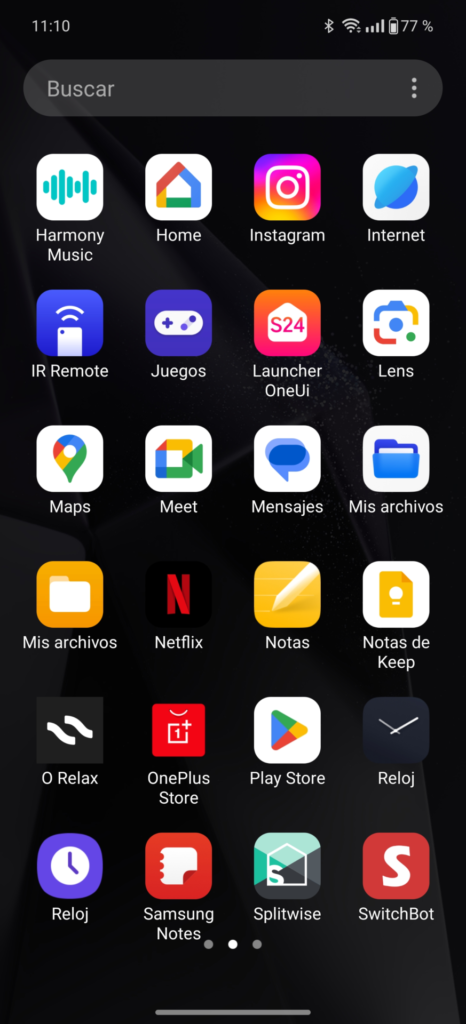
La versión del finder que he utilizado es «OneUI-Finder-1.0.apk», mientras que la versión del launcher más compatible es «OneUI-Launcher-Pie-v1.0.apk».
Descarga los fondos de pantalla de los Galaxy S24, S24 Plus y S24 Ultra
Aparte de instalar el launcher, siempre es bueno complementarlo con los fondos de pantalla oficiales de estos Galaxy S24 con OneUI. Así que te dejo un link con todos los wallpapers, cortesía de la gente de Android Authority, que han hecho una carpeta de Google Drive para poder descargarlos.
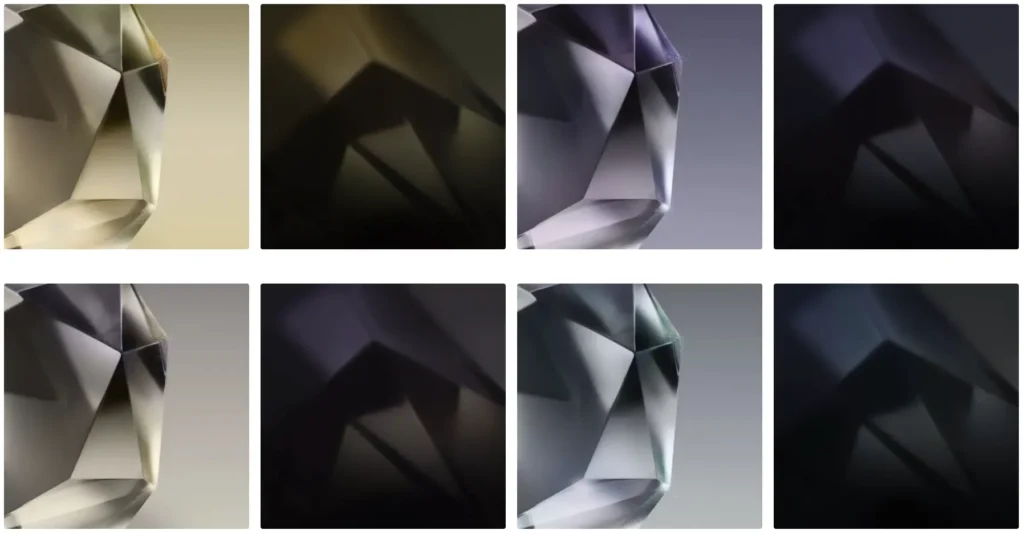
Cómo instalar la app del tiempo de OneUI
Además de poder probar el launcher, tenemos la suerte de poder instalar también alguna de las apps que vienen en los Samsung Galaxy S24. No están todas, pero las que he probado funcionan bastante bien. Y una de ellas es la del tiempo.
Es tan simple como instalar el archivo apk que te voy a recomendar y comenzar a usarla. Ojo, en mi caso el icono no me aparece, pero sí podemos añadir los widgets de la app del tiempo, y desde ellos podemos acceder a la propia aplicación.

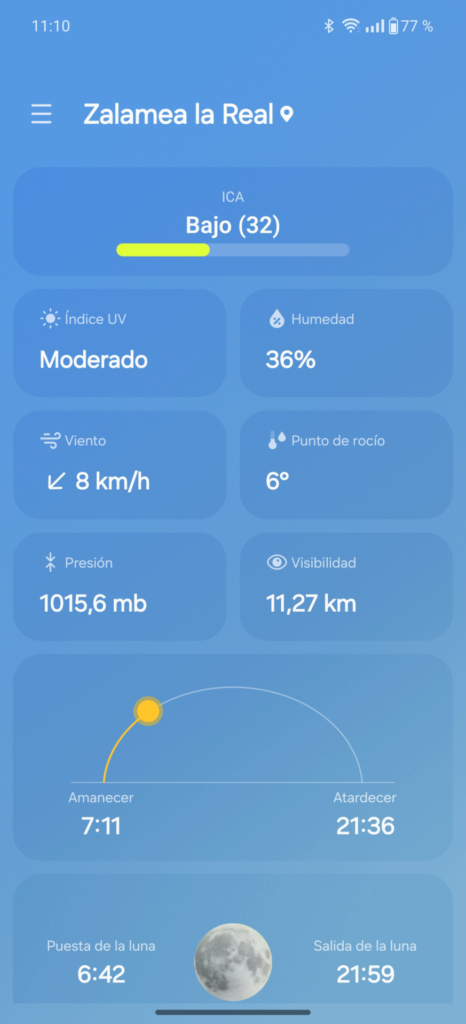
En dicha app tenemos la opción de hacer lo mismo que en un Samsung: consultar el tiempo por días, por horas, cambiar la ubicación… Funciona muy bien y no me ha dado ningún problema.
La versión que he probado es la «OneUI-Weather-1.6.75.35.apk».
Cómo instalar Samsung Notes en tu Android fácilmente
Otra de las apps más completas y que más me gustan es Samsung Notes, la aplicación de notas que encontramos en OneUI y que funciona muy bien para tenerlo todo organizado.
En este caso nuevamente he podido instalarla sin mayores problemas gracias a un apk, y la app es idéntica, incluyendo la mayoría de funciones que podemos encontrar en un Samsung (excepto funciones de IA y demás, lógicamente).
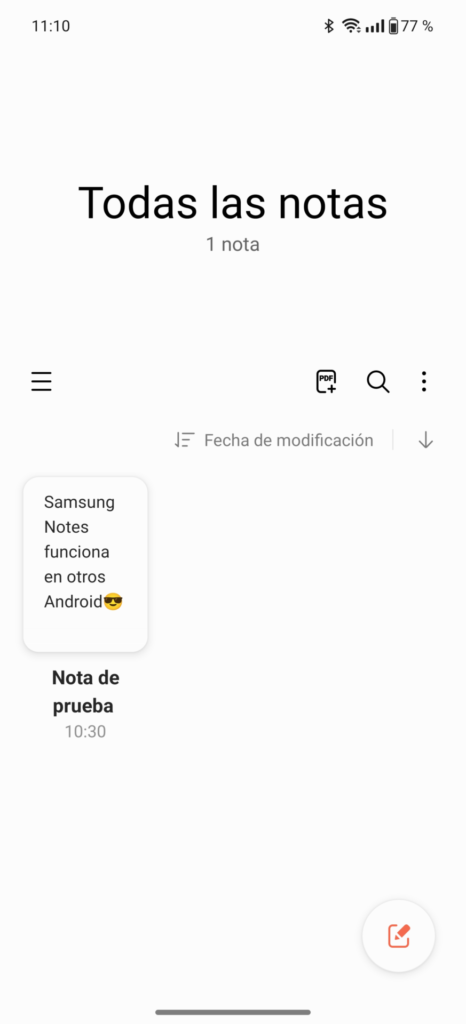
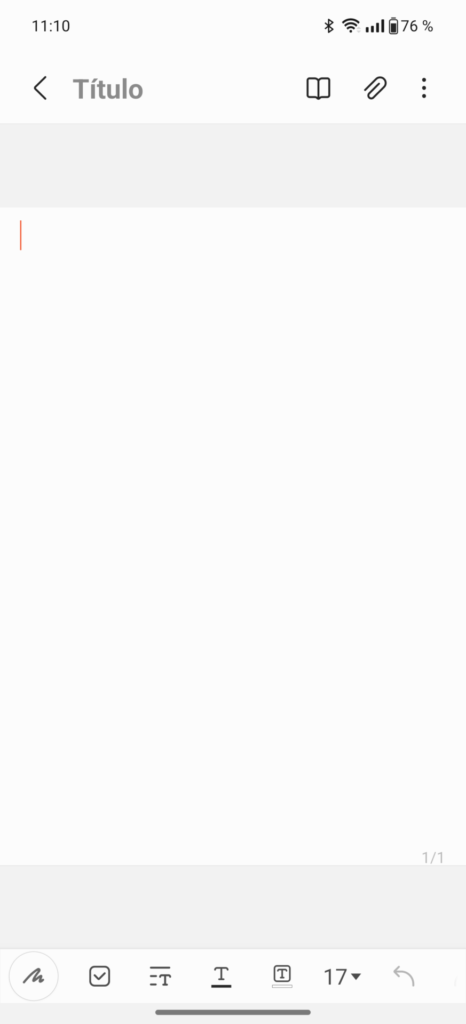
Además, también tenemos acceso a los widgets para poder poner nuestras notas en la pantalla de inicio sin ningún problema. Y nuevamente, son idénticos a como se ven en un Samsung Galaxy.
La versión instalada en este caso es «Samsung-Notes-4.4.09.4.apk».
Cómo instalar la app de Reloj de Samsung
La aplicación Reloj es otra de las más interesantes de Samsung. No tiene mucho misterio, pero realmente cumple con lo que promete y nos ofrece opciones interesantes: alarmas, cronómetros, temporizadores, reloj mundial…
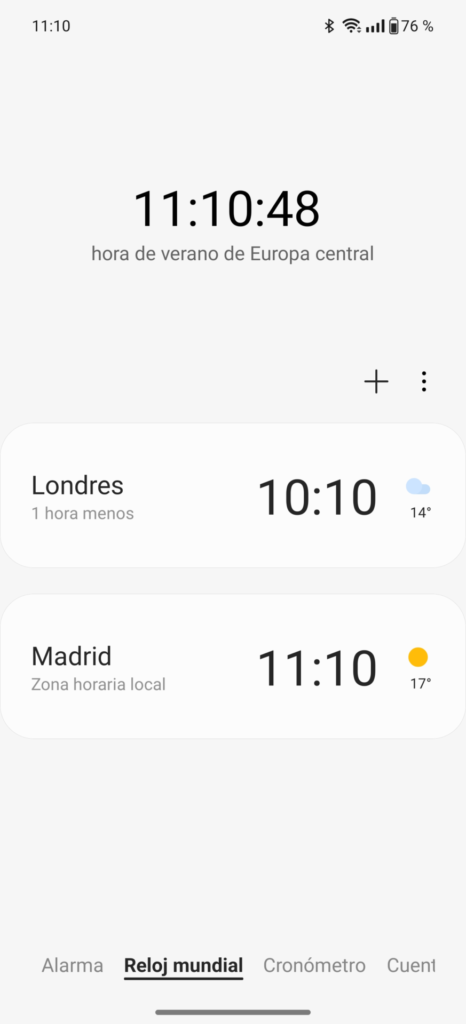
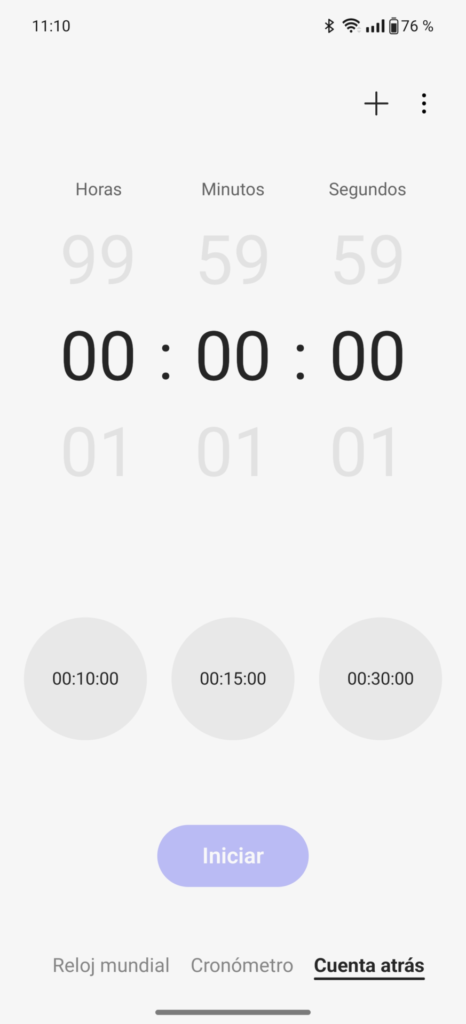
En este caso también he podido probar una versión bastante estable que nos ofrece todas las funcionalidades de la app original, incluyendo los widgets para poder poner el mismo reloj que tienen los Galaxy S24 en su pantalla de inicio.
La versión probada en esta ocasión es «Clock_12.1.15.12.apk».
Cómo instalar el explorador de archivos de Samsung
La última aplicación que he podido probar ha sido «Mis archivos», es decir, el explorador de archivos que incluyen los Samsung Galaxy con OneUI. Sin duda es uno de los mejores y más completos, y nuevamente me ha funcionado bastante bien.
Desde este explorador podemos acceder a los distintos archivos que tenemos en nuestro Android, así como buscarlos fácilmente. Pero es que, además, también podemos conectar nuestras cuentas de One Drive o Google Drive, tal y como podemos hacer en móviles Samsung.
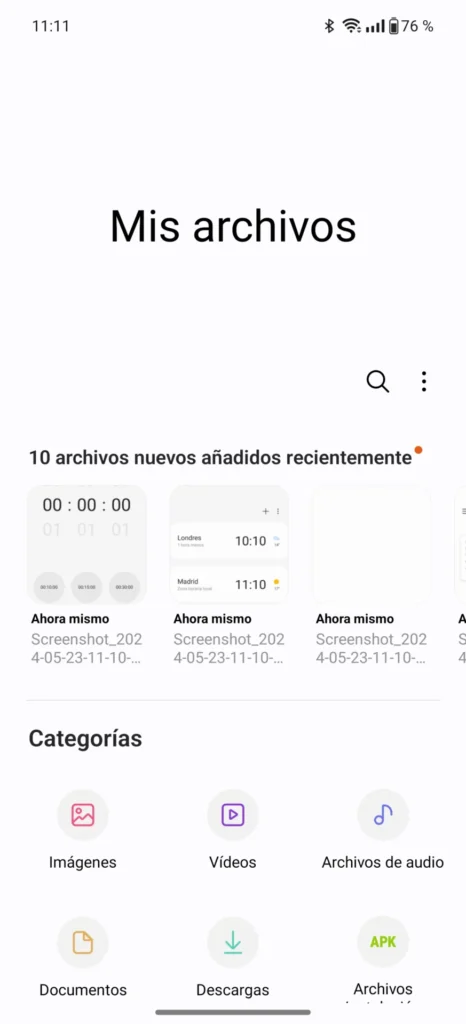
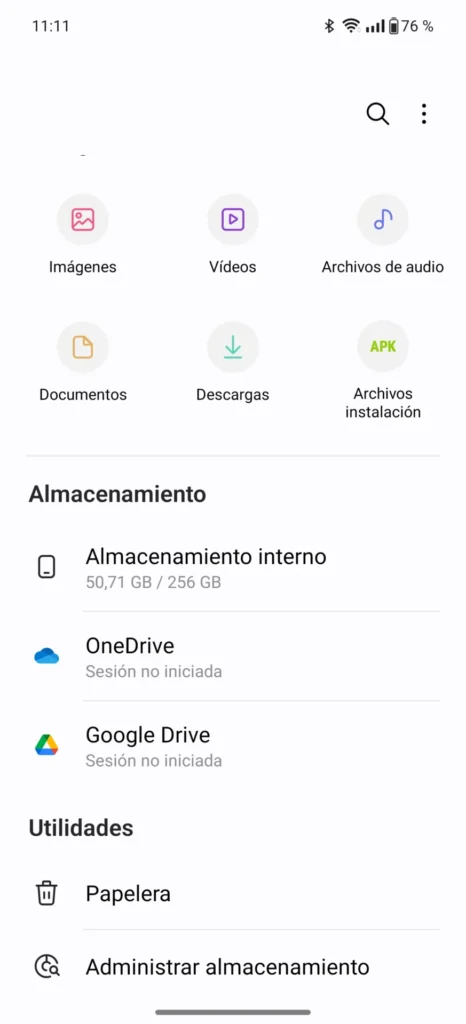
ADVERTENCIA: el único error importante es que la papelera no funciona, por lo que elimina los archivos directamente. Si para ti es un inconveniente, intenta probar otra versión o simplemente otra app de explorador de archivos.
La versión del explorador de archivos es «My-Files-15.0.00.46.apk».


Deja una respuesta